Git- ja Apache HTTP -palvelimen asentaminen:
Päivitä ensin CentOS 8 -pakettivaraston välimuisti seuraavalla komennolla:
$ sudo dnf makecache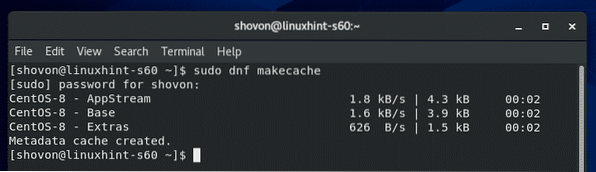
Asenna nyt Git, Apache HTTP-palvelin ja Apache-työkalut seuraavalla komennolla:
$ sudo dnf asenna git httpd httpd-työkalut
Paina nyt Y ja paina sitten
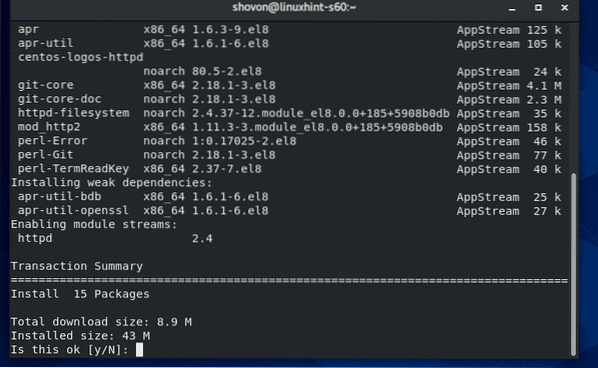
Git, Apache ja vaaditut Apache-työkalut tulee asentaa.
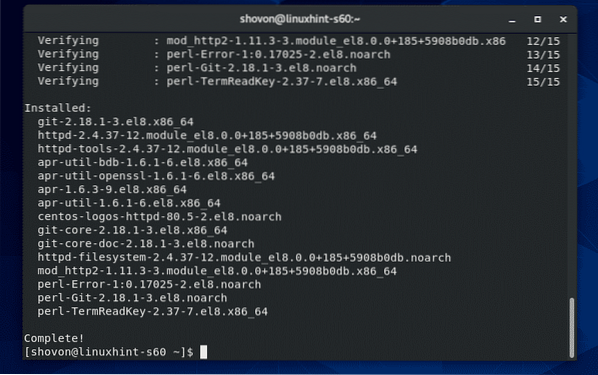
Apache HTTP -palvelimen määrittäminen:
Tässä osiossa aion näyttää, kuinka Apache-palvelin määritetään käyttämään Git-arkistoja HTTP-protokollan kautta.
Luo ensin uusi määritystiedosto / etc / httpd / conf.d / git.konf seuraavalla komennolla:
$ sudo vi / etc / httpd / conf.d / git.konf
Lisää nyt seuraavat rivit määritystiedostoon / etc / httpd / conf.d / git.konf:
SetEnv GIT_PROJECT_ROOT / var / www / git
SetEnv GIT_HTTP_EXPORT_ALL
DocumentRoot / var / www / git
ScriptAlias / / usr / libexec / git-core / git-http-backend /
Asetukset + ExecCGI -MultiViews + SymLinksIfOwnerMatch
Salli ohittaa ei mitään
Vaadi kaikki sallitut
Dav On
Asetukset Hakemistot FollowSymLinks
Salli ohittaa ei mitään
Vaadi kaikki sallitut
Lopullisen määritystiedoston tulisi näyttää seuraavalta. Tallenna nyt määritystiedosto.
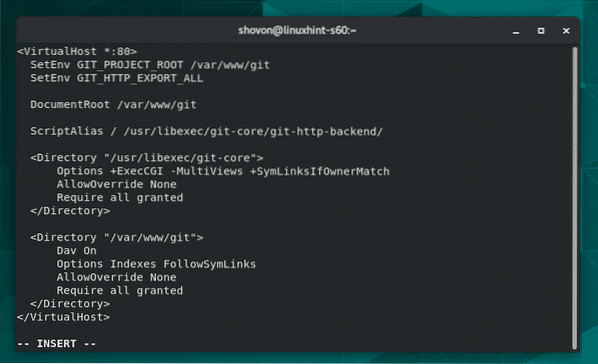
Luo nyt GIT_PROJECT_ROOT hakemistoon / var / www / git seuraavalla komennolla:
$ sudo mkdir / var / www / git
Määritä nyt SELinux / var / www / git hakemisto seuraavalla komennolla:
$ sudo semanage fcontext -m -t httpd_sys_rw_content_t"/ var / www / git (/.*)?"

Suorita seuraava komento, jotta SELinux-muutokset tulevat voimaan:
$ sudo restorecon -Rv / var / www / git
Käynnistä nyt Apache HTTP -palvelin uudelleen seuraavalla komennolla:
$ sudo systemctl käynnistä httpd uudelleen
Lisää myös Apache HTTP -palvelinpalvelu CentOS 8 -järjestelmän käynnistykseen seuraavalla komennolla:
$ sudo systemctl ota käyttöön httpd
Anna nyt HTTP-portti (80) tiedostoseinän kautta seuraavalla komennolla:
$ sudo palomuuri-cmd --add-service = http - pysyvä
Jotta muutokset tulisivat voimaan, lataa palomuuri uudelleen seuraavasti:
$ sudo palomuuri-cmd --reload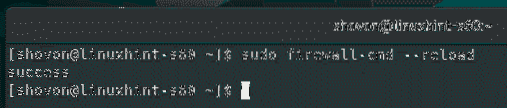
Komentosarjan kirjoittaminen helpommin käytettävissä olevien HTTP-tietovarastojen luomiseksi:
Jotta HTTP: n käytettävissä olevien Git-arkistojen luominen olisi helpompaa, olen kirjoittanut yksinkertaisen shell-komentosarjan, jonka avulla voit säästää paljon arvokasta aikaa.
Jos haluat käyttää komentosarjaa, luo uusi tiedosto polkuun / usr / sbin / git-crate-repo seuraavalla komennolla:
$ sudo vi / usr / sbin / git-create-repo
Kirjoita sitten seuraavat koodirivit vasta luotuun tiedostoon / usr / sbin / git-crate-repo.
#!/ bin / bashGIT_DIR = "/ var / www / git"
REPO_NAME = $ 1
mkdir -p "$ GIT_DIR / $ REPO_NAME.git "
cd "$ GIT_DIR / $ REPO_NAME.git "
git init - paljas &> / dev / null
kosketa git-daemon-export-ok
cp koukut / päivityksen jälkeen.esimerkkikoukut / päivityksen jälkeen
git config http.Receivepack true
git config http.uploadpack true
git update-server-info
chown -Rf-apache: apache "$ GIT_DIR / $ REPO_NAME.git "
kaiku "Git-arkisto '$ REPO_NAME' luotu paikassa $ GIT_DIR / $ REPO_NAME.git "
Tältä näyttää lopullinen komentosarjan komentosarja. Kun olet valmis, tallenna tiedosto.
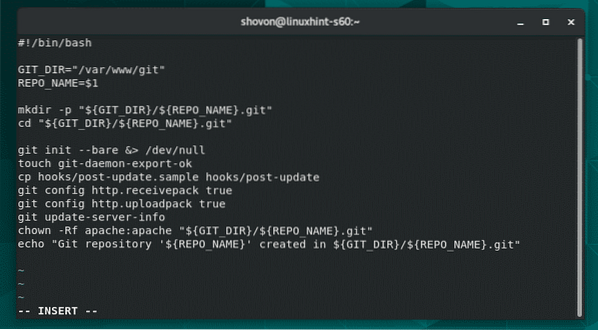
Lisää nyt suoritettava käyttöoikeus shell-komentosarjaan / usr / sbin / git-create-repo seuraavalla komennolla:
$ sudo chmod + x / usr / sbin / git-create-repo
Luo HTTP: n käytettävissä olevat Git-arkistot:
Nyt voit luoda uuden HTTP: n käytettävissä olevan Git-arkiston (kutsutaan sitä nimellä testata) seuraavalla komennolla:
$ sudo git-create-repo -testi
Uusi HTTP-käytettävissä oleva Git-arkisto testata tulisi laatikko.
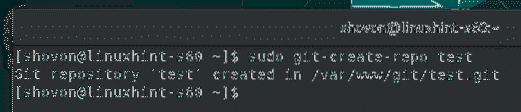
Git-arkistojen käyttäminen Git-palvelimelta:
CentOS 8 Git -palvelimellesi luomiesi Git-arkistojen käyttäminen edellyttää CentOS 8 Git -palvelimen IP-osoitetta ja Git-arkiston nimeä.
Git-palvelimen järjestelmänvalvoja voi löytää Git-palvelimen IP-osoitteen seuraavalla komennolla:
$ nmcliMinun tapauksessani IP-osoite on 192.168.20.129. Se on sinulle erilainen. Joten, muista korvata se omallasi tästä lähtien.
Kun Git-palvelimen järjestelmänvalvoja löytää IP-osoitteen, hän voi lähettää sen käyttäjille / kehittäjille, jotka käyttävät Git-palvelimella isännöityjä Git-arkistoja. Sitten käyttäjät / kehittäjät voivat käyttää haluamiaan Git-arkistoja.
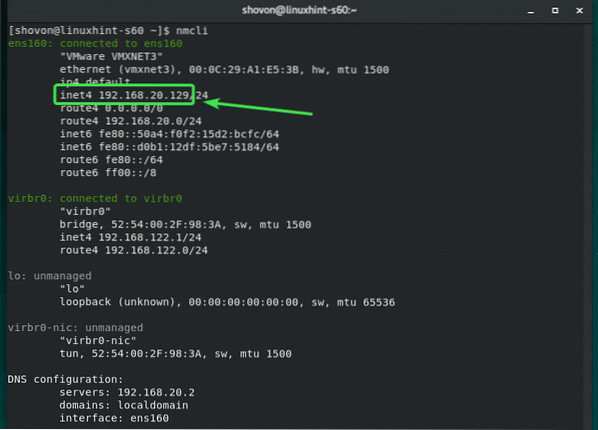
Esimerkiksi jos Bob haluaa kloonata Git-arkiston testata Git-palvelimelta, hän voi tehdä sen seuraavasti:
$ git -klooni http: // 192.168.20.129 / testi.git
Git-arkisto testata tulisi kloonata Git-palvelimelta.

Uusi hakemisto testata/ pitäisi luoda nykyiseen bob-työhakemistoon.
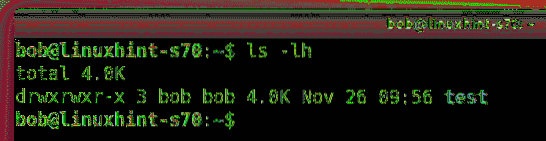
Nyt bob voi navigoida testata/ hakemistoon seuraavasti:
$ cd -testi /
Nyt bob luo uuden tiedoston viesti.txt Git-arkistossa.
$ echo 'hello from linuxhint' >> -viesti.txt
Bob tekee muutokset.
$ git lisää .
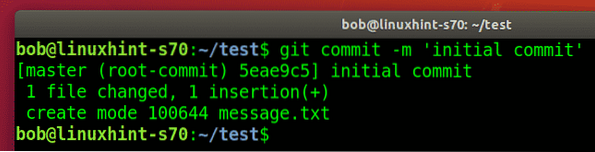
Bob vahvistaa, onko muutokset sidottu arkistoon.
$ git -loki - linja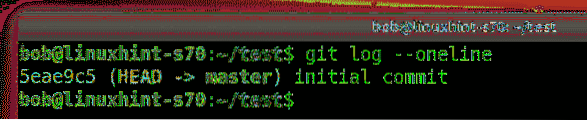
Nyt bob lataa muutokset Git-palvelimelle.
$ git push-alkuperä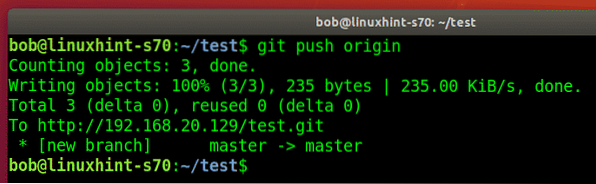
Toinen kehittäjä (sanotaan shovon), joka haluaa osallistua testata Git-arkisto voi myös kloonata testata arkisto Git-palvelimelta.
$ git -klooni http: // 192.168.20.129 / testi.git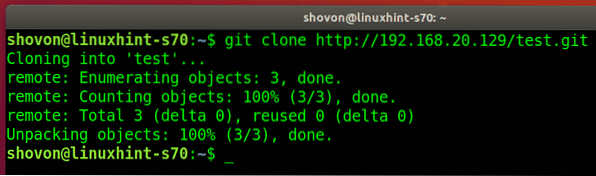
Shovon navigoi kohteeseen testata/ hakemistoon.
$ cd -testi /
Shovon löytää sitoumuksen, jonka bob teki.

Nyt shovon muuttaa viestiä.txt-tiedosto.
$ echo 'shovon lisäsi uusia tekstejä >> >>.txt
Hyväksyy muutokset.
$ git lisää .

Shovon vahvistaa, sitoutuivatko muutokset arkistoon.
$ git -loki - linja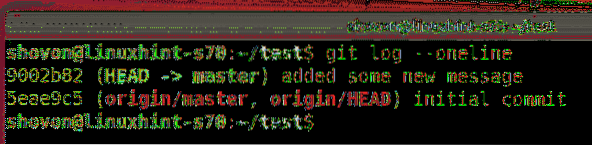
Shovon lataa muutokset Git-palvelimelle.
$ git push-alkuperä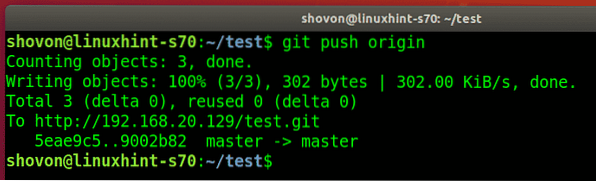
Nyt bob vetää muutokset Git-palvelimelta.
$ git pull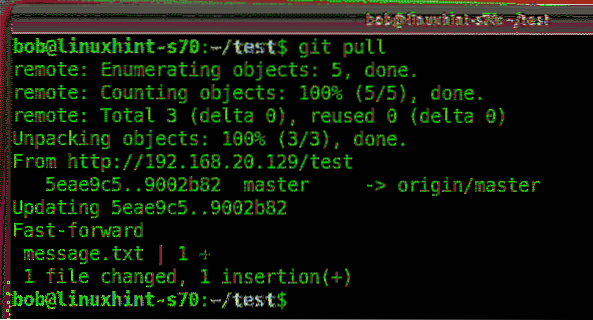
Bob löytää uuden sitoutumisen.
$ git -loki - linja
Bob löytää muutokset, jotka Shovon teki viestiin.txt-tiedosto.
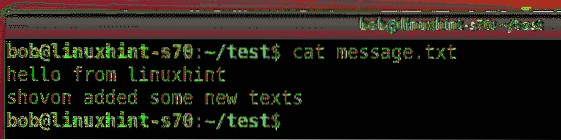
Näin voit käyttää Git-HTTP-palvelimen Git-arkistoja.
Käyttäjän todennuksen lisääminen Git-palvelimeen:
Jos haluat lisätä käyttäjän todennuksen palvelimen laajuisiin Git-tietovarastoihin tai tiettyihin Git-arkistoihin, tarkista artikkeli Git-palvelimen määrittäminen HTTP: llä Ubuntussa.
Joten näin määrität Git Smart HTTP -palvelimen CentOS 8: een ja käytät Git-arkistoja Git-palvelimelta. Kiitos tämän artikkelin lukemisesta.
 Phenquestions
Phenquestions


